نحوه استفاده از برنامه Samsung Kids
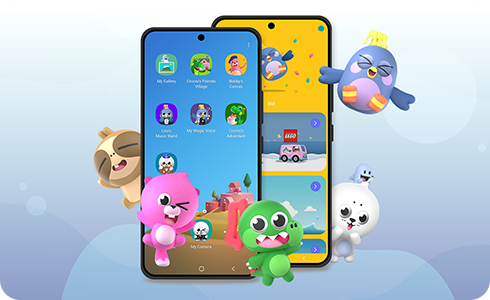
برای اجرای برنامه Samsung Kids، لطفاً گامهای زیر را دنبال کنید:
بدون حساب کاربری سامسونگ هم میتوانید از برنامه Samsung Kids استفاده کنید. بااینحال، در نظر داشته باشید که اگر کد پین ورود به برنامه Samsung Kids را فراموش کنید و بخواهید آن را بازنشانی کنید، دستگاهتان باید از طریق الگو، Iris یا اثرانگشت باز شود و در غیر اینصورت، به حساب کاربری گوگلی که قبلاً ثبت کردهاید نیاز خواهید داشت. تنها به ثبت یک حساب کاربری نیاز است.
گوگل، بهدلیل خطمشیهای سیستم عامل خود، موقع استفاده از برنامه Samsung Kids به دسترسیهای چندمرحلهای نیاز دارد. وقتی میخواهید از قابلیتهای تماس (Call)، پیامرسانی (Message)، فایلها (Files) و رسانهها و سایر قابلیتها یا برنامههایتان داخل برنامه Samsung Kids استفاده کنید، برای استفاده از قابلیتهای کامل برنامه باید مجوزهای دسترسی بیشتری را به برنامه کودکان سامسونگ (Samsung Kids) بدهید.
بدینترتیب، برنامه کودکان سامسونگ (Samsung Kids) برای فراهم کردن دسترسی به سایر برنامههای ازپیشنصبشده و قابلیتهای دستگاه، از کاربر درخواست مجوز دسترسی میکند.
درخواست اجازه دسترسی از کاربر باعث مختل شدن امنیت دستگاهتان نمیشود، و کودکتان نمیتواند به مخاطبین شما دسترسی داشته باشد (امکان دسترسی به آنها بدون کد پین شما وجود ندارد).
اگر با درخواستهای مجوز دسترسی موافقت نکنید، نمیتوانید از برنامه Samsung Kids یا برنامههایی که همراه این برنامه هستند استفاده کنید.
اگر قبلاً درخواست مجوز دسترسی را رد کردهاید و در پیام اعلان درخواست مجوز دسترسی گزینه دوباره سوال نکن (Do not ask again) یا دوباره نشان نده (Do not show again) را انتخاب کردهاید، با دنبال کردن گامهای زیر میتوانید اجازه دسترسی را بدهید:
اگر کاربر حالت کودکان (Kids Mode) سیستمعامل دستگاهش را به اندروید ۹.۰ بروزرسانی کند، برنامه Samsung Kids جایگزین حالت کودکان (Kids Mode) خواهد شد.
بعد از انجام بروزرسانی و نصب برنامه Samsung Kids، آیکون حالت کودکان (Kids Mode) ناپدید خواهد شد. با کشیدن پنل سریع (Quick panel) به سمت پایین از بالای صفحه و زدن بر روی گزینه Samsung Kids میتوانید به این برنامه دسترسی داشته باشید.
از نظرات شما متشکریم
لطفاً به تمامی سؤالات پاسخ دهید.